怎么清理电脑c盘内存?清理电脑c盘内存的方法
怎么清理电脑c盘内存
很多人由于缺乏相关知识或者没有养成良好的电脑使用习惯,并不知道该如何正确地清理c盘内存。电脑使用时间一长,就会堆积大量无用的文件、临时数据以及缓存等,使得c盘空间越来越小,严重则导致系统崩溃。因此,每个使用电脑的用户很有必要掌握正确的c盘清理方法。

1、先在桌面找到“此电脑”图标,然后右键单击它,在弹出的菜单里选择“属性”选项,随后进入页面左侧栏所显示的“控制面板主页”。
2、在控制面板界面中,找到并点击“Internet 选项”这一条目。
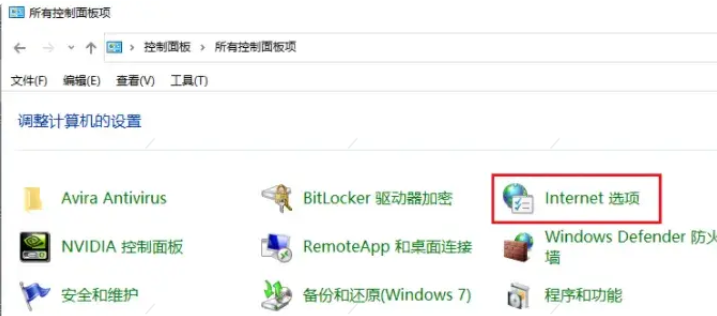
3、接着切换至“高级”选项卡,在该选项卡下,勾选“关闭浏览器时清空Internet临时文件”这个选项,如此一来,浏览器就能在每次关闭时自动清理上网缓存文件,让磁盘时刻保持清爽状态。
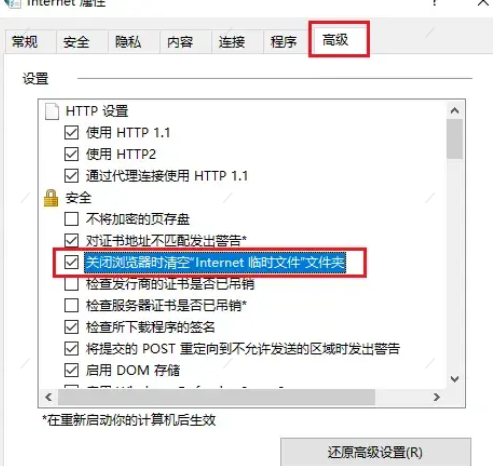
方法二:清理系统文件
1、打开C盘,右键单击C盘盘符,选择“属性”,接着在属性窗口里点击“磁盘清理”按钮。
2、在弹出的磁盘清理窗口中,找到并点击“清理系统文件”选项,此时系统会进行更深入的扫描,将更多可清理的文件类型找出来。
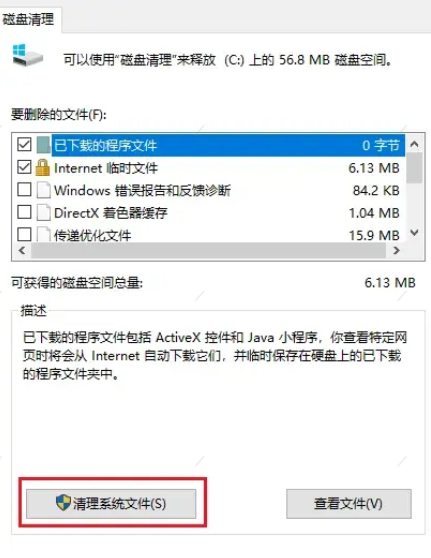
3、最后,根据实际需求,勾选想要清理的文件类型,确认无误后点击“确定”按钮,即可开始清理这些系统冗余文件了。
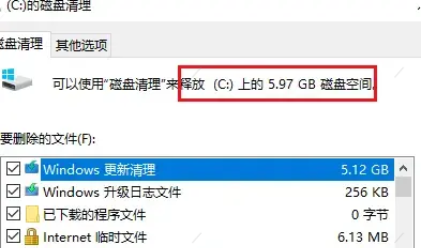
方法三:借助Windows系统工具清理C盘
1、打开windows系统工具,使用工具扫描“C盘”。
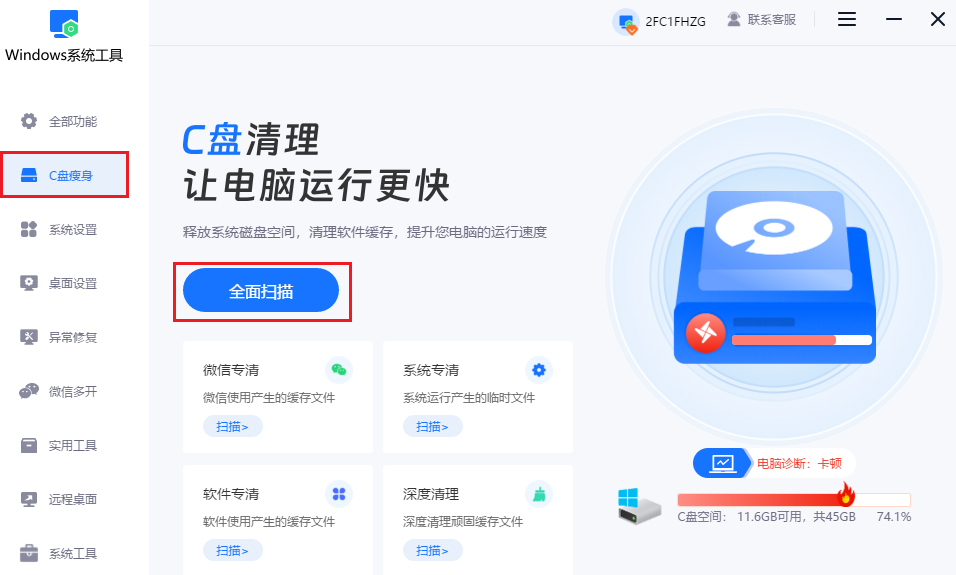
2、扫描完成后,我们可以看到C盘都有哪些文件以及各文件的占用情况。
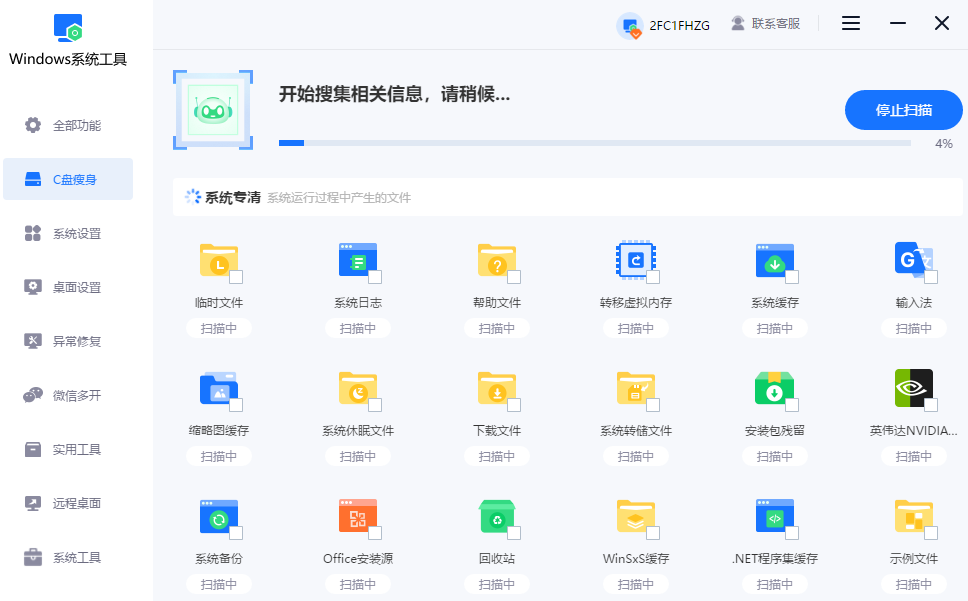
3、一旦扫描完成,可直接点击“一键清理”,自动勾选的是缓存文件,通常可安全清理。
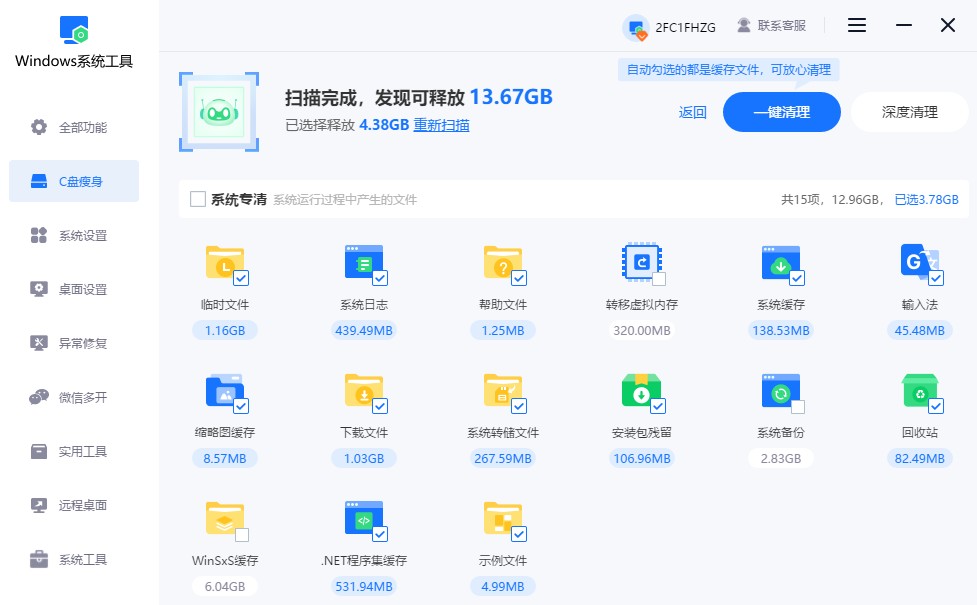
4、若还需清理其他文件,可继续手动勾选并执行清理操作。注意,请务必确认所选文件可删除,以免造成数据丢失。例如,在选择“系统专清”时,系统会提示将删除旧版组件和还原点。请仔细阅读弹窗提示再进行下一步。
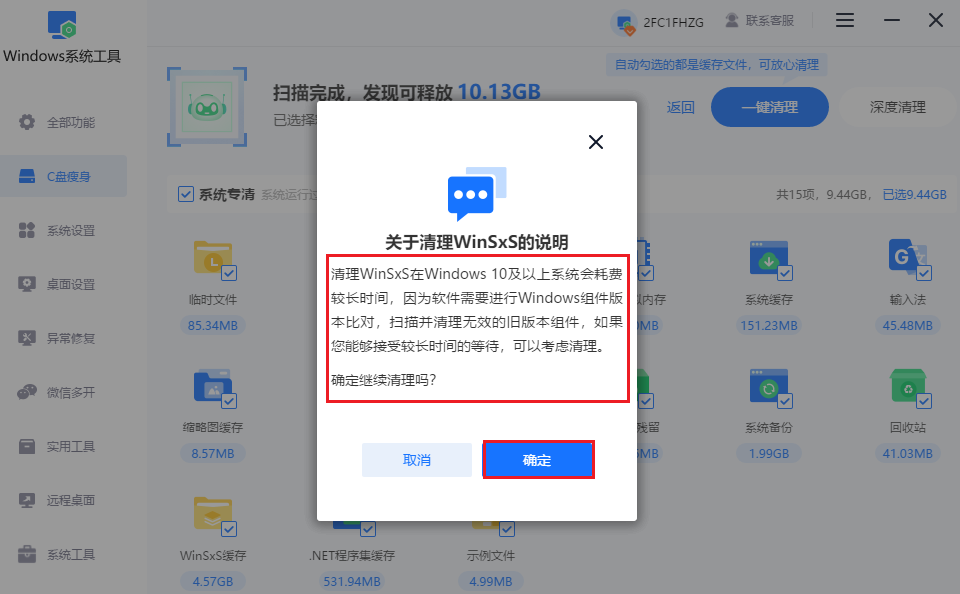
四、注意事项
在进行C盘清理时,一定要谨慎操作,尤其是涉及到系统文件的清理。备份好重要数据,以免因误删文件而导致系统不稳定或数据丢失。
以上就是,清理电脑c盘内存的方法。c盘空间的合理清理,不仅能够让我们的电脑系统恢复流畅运行,更是能有效避免因空间不足而引发的系统故障。希望大家可以按照所学方法,定期对c盘进行清理,让电脑始终保持良好的性能状态。
本文为https://www.it7t.com原创内容,未经授权禁止任何形式的转载、摘编或镜像复制。
分享:
分享至微信朋友圈

扫码关注
公众号
分享至微信朋友圈

相关文章
查看更多真正清理c盘工具-c盘清理工具推荐
真正清理c盘工具?提到c盘清理,很多人都说“我也清理过啊,怎么还是满”。说实话,这种情况太常见了。不是你没清,而是清得不够彻底。表面上删了点缓存、临时文件,看着腾出几个G,用不了多久又红了,问题其实一直没解决。[详情]
清理c盘缓存工具-c盘清理工具推荐
清理c盘缓存工具?说到清理c盘缓存,很多人其实是又需要、又犹豫。一方面,c盘空间越来越少,电脑明显开始变慢;另一方面,又担心清理不当,把系统弄出问题。结果就是一直拖着,能用就用。但是呢,后面软件都下载不了,[详情]
专业c盘清理工具-c盘清理工具推荐
专业c盘清理工具?用Windows的各位,对c盘变红一点都不陌生吧!很多人清理c盘时容易走两个极端:要么什么都不敢动,生怕删错文件;要么全清,看到文件夹就想删,结果系统反而出问题。真正“专业”的清理方式,其实并不是乱删文件[详情]
windows清理c盘的工具-c盘清理工具分享
windows清理c盘的工具?桌面没多少文件,下载文件夹也不大,甚至连回收站都清空了,为什么c盘的空间还是没少?这种情况其实特别典型,很多人都会遇到,看着好像没存什么东西,但c盘就是爆红了。这种情况,[详情]
win7怎样清理c盘空间?c盘清理空间的正确办法
许多Windows 7用户都会遇到一个常见问题:C盘空间越来越小,甚至出现“爆满飘红”的警告,导致系统运行缓慢、软件无法安装或更新失败。对于不太熟悉电脑操作的小白用户来说,手动清理系统垃圾既繁琐又容易误删重要数据。[详情]
相关问答
查看更多c盘清理哪些文件可以删除
比如临时文件,对系统没啥用。同时按下 Win+R,输入 %temp%,回车后会打开一个文件夹,里面全是临时文件,直接全选删掉就行。删了也不会影响电脑正常运行,可以放心。[详情]
c盘清理后空间反而小了
这毛病常见得很。我之前用CCleaner清C盘,清理完空间反而小,结果发现是Windows自动创建了还原点占地方。你去‘系统属性’里看看还原设置,把多余的还原点删掉就行。另外,别乱删系统文件啊,容易出问题,用自带的磁盘清理工具更稳当。[详情]
windows优化大师好用吗
千万别装!点了全面优化,重启后打印机驱动没了!客服让我重装系统...清理功能360清理大师和本站的windows系统工具【it7t.com】不比它强?而且这货喜欢改浏览器首页,卸了三次才弄干净!优化?它先优化下自己弹窗吧![详情]
